如何在 2022 年获得提醒以显示在 iPhone 上的日历中
关于何时使用日历或提醒以及它们之间的优势存在很多争论。
一般情况下, 日历用于安排活动和会议 而 提醒用于提醒您 在特定任务上,以便您可以采取行动。
事实是,每个人都根据自己的方便使用它们。 但是,跟踪日历事件和提醒可能是一项非常艰巨的任务,因为您需要处理两个不同的 iOS 应用程序来创建、编辑和查看它们。
但是,如果我们说有一种方法可以让您在 iPhone 上的一个地方管理和添加提醒和日历事件呢? 那会超级有效,对吧?
因此,在本教程中,您将学习如何在 iPhone 的日历中显示提醒。 不仅如此,日历中的所有现有提醒和事件以及您创建的新提醒和事件都将在同一个位置同步。
推荐: 轮班工人的最佳应用程序
Contents [show]
在 iPhone 上的日历中添加提醒
目前,iOS 没有将提醒与日历同步的功能。
但是,有很多免费和付费的应用程序可以帮助您做到这一点。 我们尝试了几个免费增值应用程序,他们免费完成了这项工作。
请注意: 这些应用程序最好的部分是您在其中创建、编辑或删除的事件和提醒将同步到日历和提醒 iOS 应用程序,反之亦然。
在日历应用程序中显示提醒
- 下载并安装 来自 App Store 的 Any.do. 您将看到一个中间有一个正方形的圆圈,显示您的下载进度。

- 安装完成后,打开应用程序,然后 启用通知 对于 Any.do 应用程序。

- 接下来,使用您的 苹果ID, 谷歌, Facebook或其他 电子邮箱. 这完全取决于您的喜好。 本教程使用 Facebook 选项。


- 接下来,系统会要求您使用该应用程序的高级版本。 点击 “x”图标 在左上角继续使用免费版本。

- 最后,您将进入欢迎屏幕。 Any.do 将要求您使用大的添加您的第一个任务 “+”图标 在中间。 你可以点击 跳至 如果您不想这样做,请在右上角。 在此示例中,我们添加了一个简单的任务来呼叫朋友。

- 完成编写任务后,您将看到几个选项,您可以使用这些选项来设置 日期和时间提醒,将其添加到 名单,添加 子任务,并添加 笔记.
- 轻按 优惠 在您相应地设置任务后,在右上角。
- 您将看到您已成功添加第一个任务。 您可以通过在下面的栏中键入并点击 “+”图标.

- 默认情况下,Any.do 将显示 任务视图 对于新用户。 您可以将您的首选更改为 日历视图 通过点击 日历选项卡 在底部。
- 轻按 添加我的日历,然后点击 OK 授予应用程序访问您的日历的权限。

- 就像您的(来自)提醒应用程序的任务一样,Any.do 会自动从日历应用程序中提取所有事件并在应用程序本身中显示给您。
- 这是可能的 创建新的任务和事件 使用 日历视图 通过在底部的栏上键入,然后点击 “+”图标.
该应用程序将要求您指定是否要添加事件或任务。

- 提醒您的任务或事件 通过点击 响铃图标 键盘上方。 您可以选择一个 自定义时间和日期 或者你可以 使用预设 在 Any.do 应用程序中可用。 轻按 在
进行确认。

- 设置时间和日期后,您将看到此屏幕。 就像以前一样,您可以添加设置选项,例如 名单, 子任务, 笔记及 附件. 如果需要,也可以删除任务或事件。
保存后,您将看到任务或事件信息的概览。
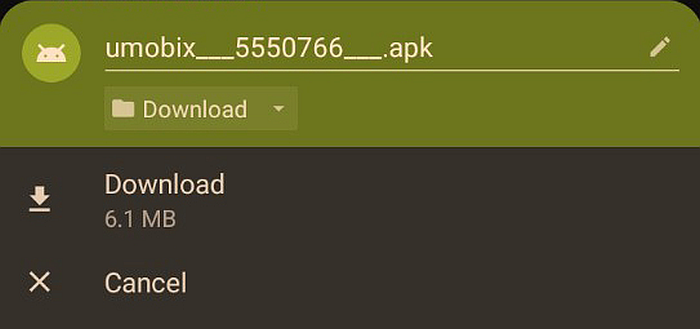
- 带有警报/提醒的任务或事件将在其旁边显示时间戳。
- 当任务设定的时间到来时,您会收到通知,提醒您执行任务或参加活动。

- 点击通知提醒会将您重定向到该应用程序,然后您可以选择几个选项。 你可以 解雇, 打盹, 把它放进去 集中,或将任务标记为 完成. 将其标记为完成将自动添加删除线。

如前所述,在 Any.do 应用程序中所做的任何更改(创建、编辑、删除)都将反映在库存日历和提醒应用程序中。 反之亦然,这种行为也是一样的。
它还会在事件发生时向您发送通知或提醒。 此应用程序的唯一限制是它会强制您向他们注册一个帐户。
但是,使用 Any.do 我们几乎实现了我们想要的一切,免费版本已经足够了,对吧? 最重要的是,该应用程序是无广告的!
推荐: Wrike Review:提高生产力的项目管理应用程序
与日历应用同步提醒
我们要推荐的下一个应用是 真棒日历精简版 在一个应用程序中查看提醒和日历事件。 此应用程序需要日历和提醒的权限。
它具有所有功能,例如在应用程序中创建和修改事件和提醒。
每周和每月视图 aCal 精简版 应用程序非常整洁。
同样,就像 Any.do 应用程序一样,您可以找到 真棒日历精简版 在 App Store.

下载后,打开应用程序,然后授予访问权限 通知, 提醒及 练习 日历.


您需要点击当天才能查看该特定日期的所有事件和提醒。 之后,您可以根据需要选择特定事件或提醒进行编辑。


同样,您也可以点击特定的一天来添加这个应用程序的日历事件或提醒。
这个应用程序的唯一缺点是它包含广告,您也可以在屏幕截图中看到。
话虽如此,如果您希望在 iPhone 上的同一个应用程序中获取所有提醒和事件,该应用程序的免费功能非常有效。
您还可以与需要的人共享您的日历,以便他们始终了解您的日程安排,而您不必为此发送不必要的电子邮件。
这是一个全面的指南 日历网 这解释了共享日历的方法。 这样做可以大大有助于确保正确规划和安排会议和活动。
推荐文章:
最后的思考
我一直希望每当我使用提醒应用程序创建提醒时,它也应该出现在我 iPhone 上的日历应用程序中。 不幸的是,默认情况下并非如此,但此处提供的应用程序使之成为可能。
在日历应用程序中拥有所有提醒有助于让一切更有条理,因为您将在一个地方看到任务和事件的综合列表。
它将有助于提前计划事情,从而提高您的工作效率。 此外,错过任何重要任务的机会都会减少。
看看在日历应用程序中显示提醒的优势,我们坚信应该在 iPhone 上同步日历和提醒,以免将来错过任何事情。 如果您发现这篇文章有用,请不要忘记在社交媒体上分享。
您使用哪种方法或应用程序向 iPhone 上的日历应用程序添加提醒? 让我们在评论中知道。
最新文章